作者的话
上一篇在SigmaStudio Plus上把程序跑起来了,但是直接调用的ADI例程,本章就说一说细节,从0新建一个工程,怎么最终让21489在SS+软件里RUN起来。
前提条件,我们已经默认烧写好了FW固件,只做SS+的开发。
硬件准备
ADSP-21489EVB开发板
产品链接:
https://item.taobao.com/item.htm?id=539694123232<k2=1750128236385fy5gdxaej6f8hdri4agsyj&spm=a21xtw.29178619.0.0
AD-HP530ICE仿真器(或AD-ICE2000仿真器,OP用的是这个比较贵的高速仿真器)
产品链接:
https://item.taobao.com/item.htm?id=38007242820<k2=17501282940374r5bl04pnn59jjv2o6vqgw&spm=a21xtw.29178619.0.0
USBi仿真器
产品链接:
https://item.taobao.com/item.htm?id=38242936768<k2=17501283322398ezlqnriuqk1tlne9hvff6&spm=a21xtw.29178619.0.0
5V2A电源适配器
音频线若干
MINI USB线两条
手机作为模拟音源输入
耳机作为模拟音源输出
软件准备
CCES2.11.1(CCES有很多版本,我用的是这个版本)
SigmaStudio+2.2.0(后面就写作SS+)
安装这两个软件都是全部下一步,没什么可说的。
CCES需要注册才可以使用,我们可以申请ADI官方提供的正版试用序列号(不懂的可以私信OP)。SS+是完全免费的,直接下一步安装完成即可。
硬件环境搭建

当我们把FW烧写到板子上之后,就只需要用USBi接开发板就可以做SS+的调试啦。
SS+从0开始
我用的是SS+2.2.0,先打开软件。
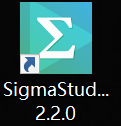
桌面有快捷方式,直接点就行了。
有兄弟可能就会有疑问,这所有软件不都这么干么?为啥你还多此一举的说一说。那你就有所不知了,ADI的软件,有很多都装完桌面没有快捷方式,你需要到开始里头去找:
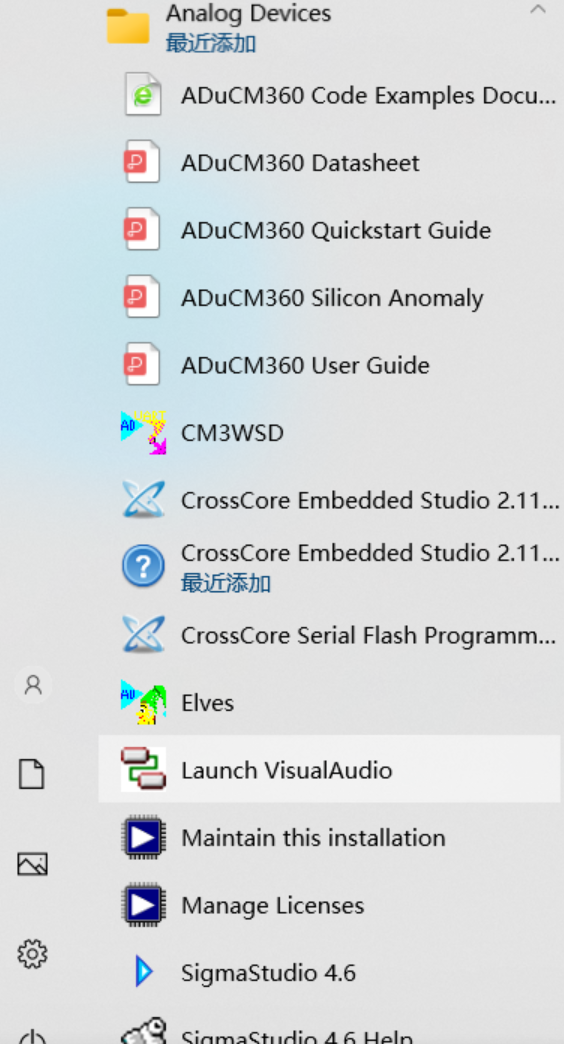
这里就额外说一下,你如果要用ADI的DSP软件,在桌面上找不到快捷方式,那你就从“开始”,Analog Device文件夹里头就有。
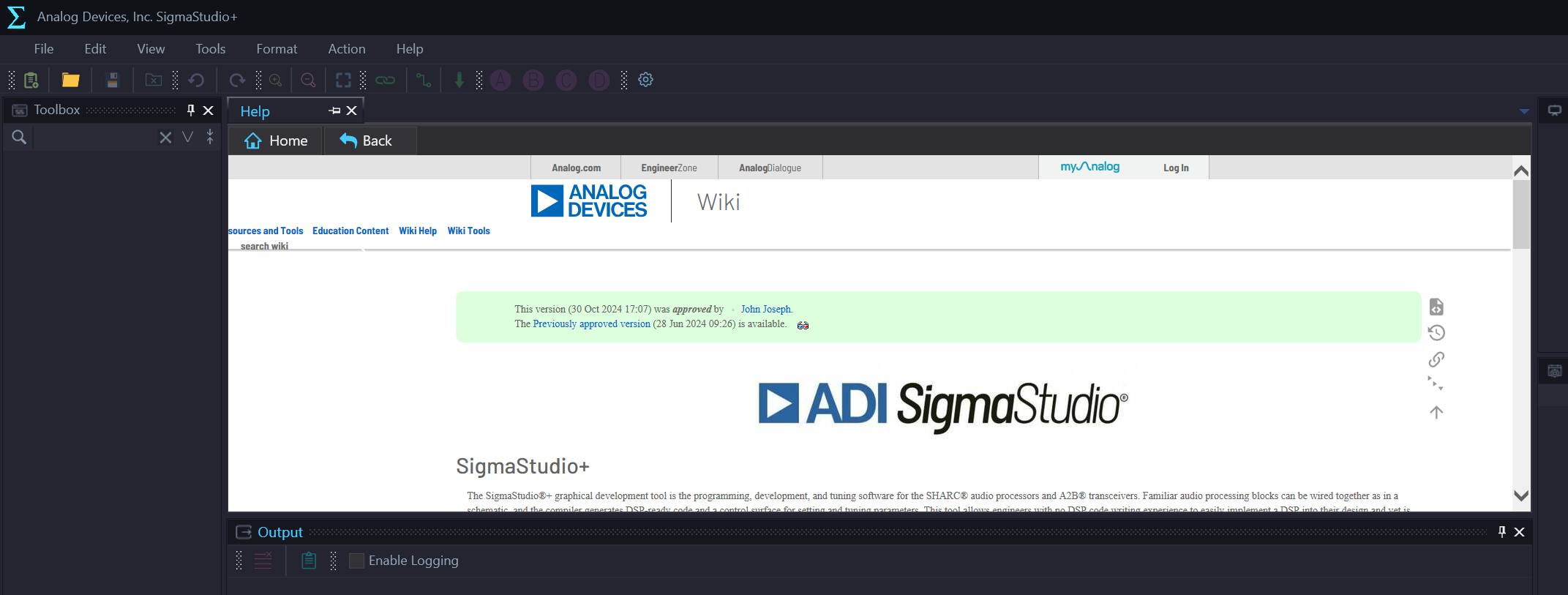
新建工程和打开工程,都在File里,很常规。
我们这里就新建一个工程:
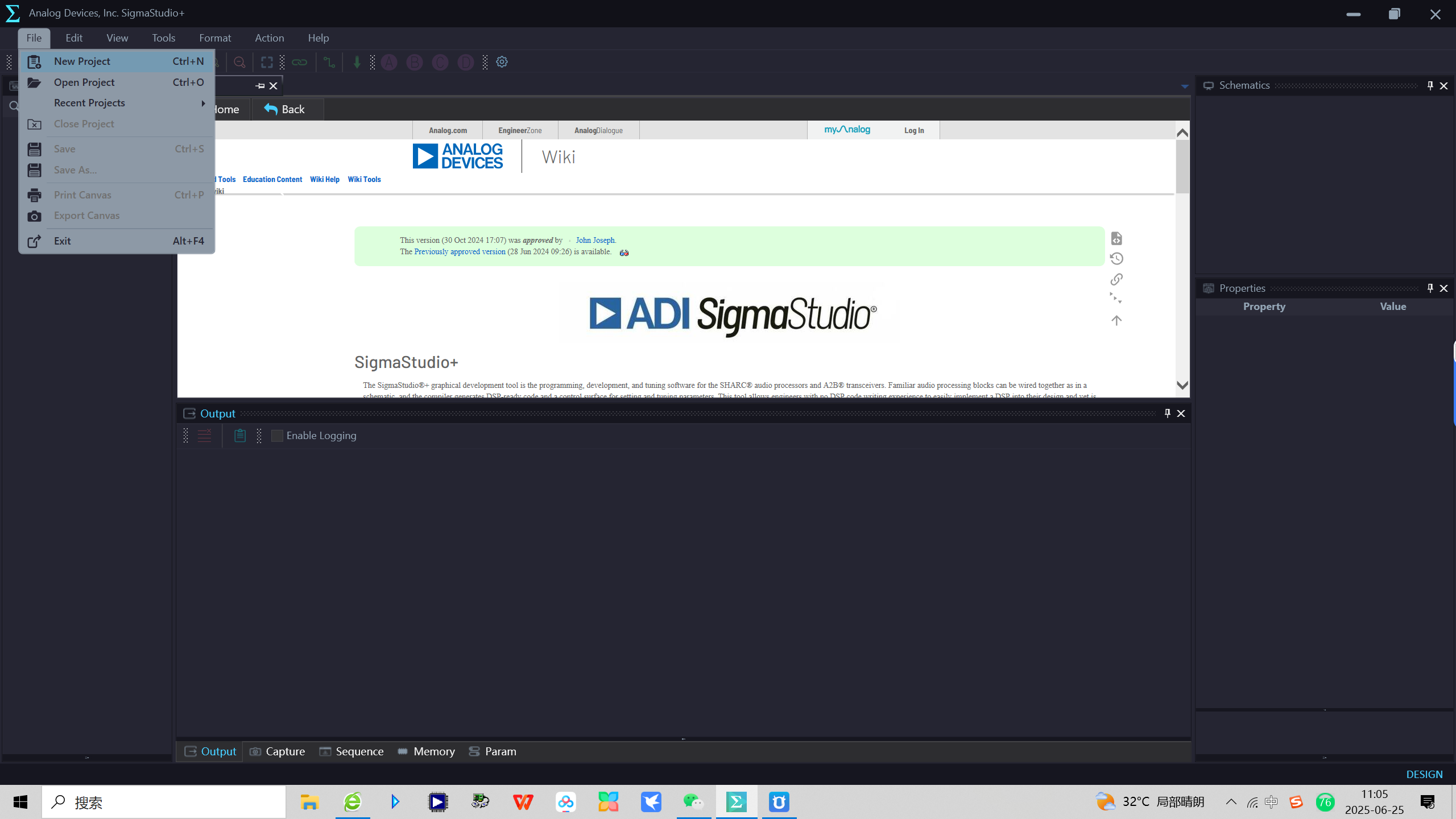
New Project:
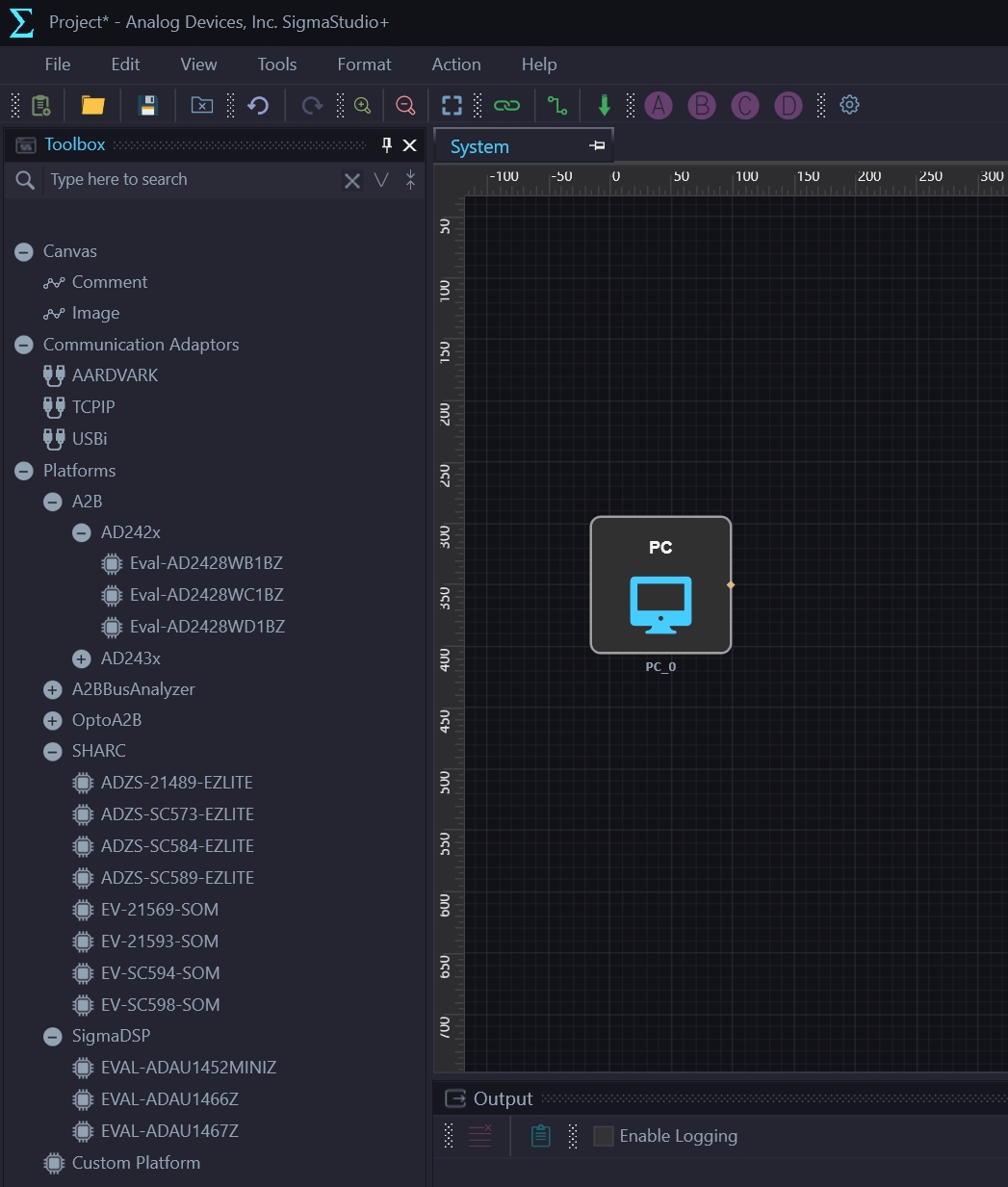
这里简单说一下,Platforms,就是字面意思,平台,SS+当下能够支持的DSP型号汇总,就说SHARC类,当下能支持的有21489、SC573、SC584、SC589、21569、21593、SC594、SC598。
后面新出的SHARC,也许就要等新软件版本再加进来了。但从目前的情况看,老SHARC比如2147X,2146X,2136X等,就不会做支持了。
同样ADAU系列,过了这么久,也就只有ADAU1452、ADAU1466、ADAU1467能够用SS+,像我们以前用的非常多的ADAU1701、ADAU1761、ADAU1787等型号,大概率SS+是不会支持的。
所以如果SS+在这个Platforms里没有,那么就不支持,我们还是回去用传统的Sigmastudio就好了。
话不多说,我们直接把21489给拖出来:
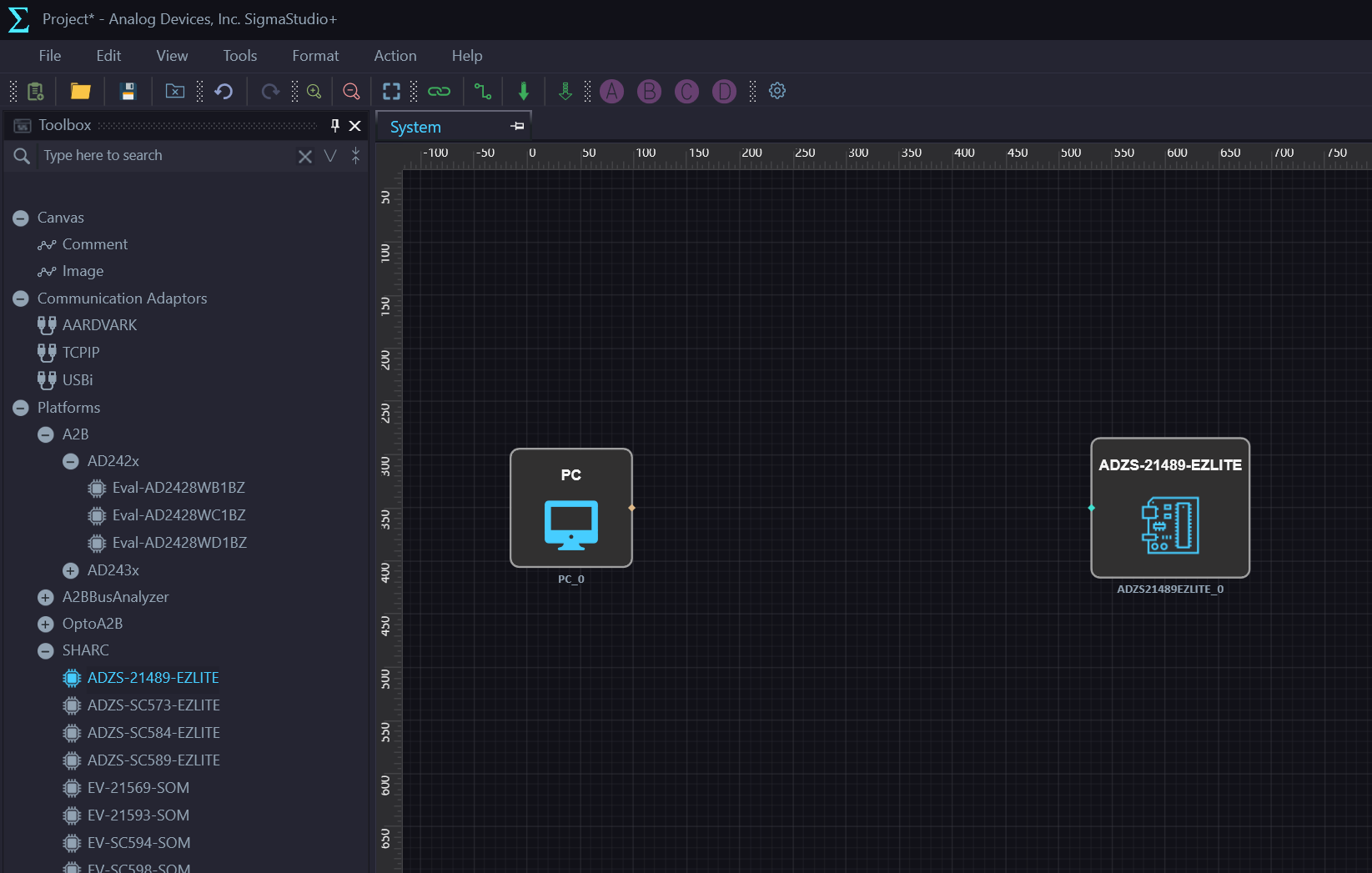
不管是SS+还是SS,都是用USBi调试的,所以我们当然也需要把USBi给拖出来了:
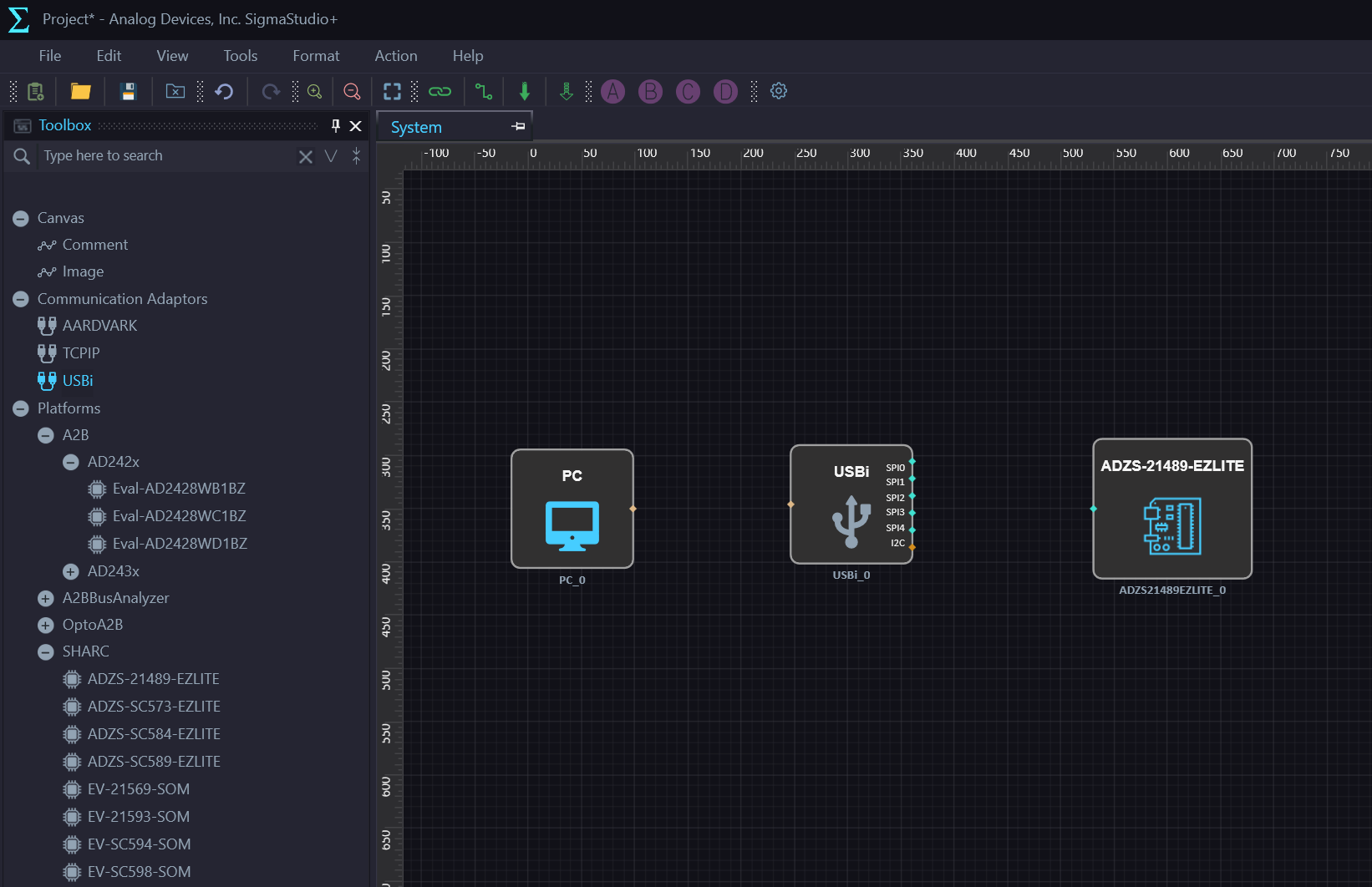
逻辑连线,PC直接跟USBi连,这没什么可说的,就只有一个点对点:

USBi和21489,因为我们的硬件是原厂参考设计,用的SPI0,那我就直接用SPI0和21489接:
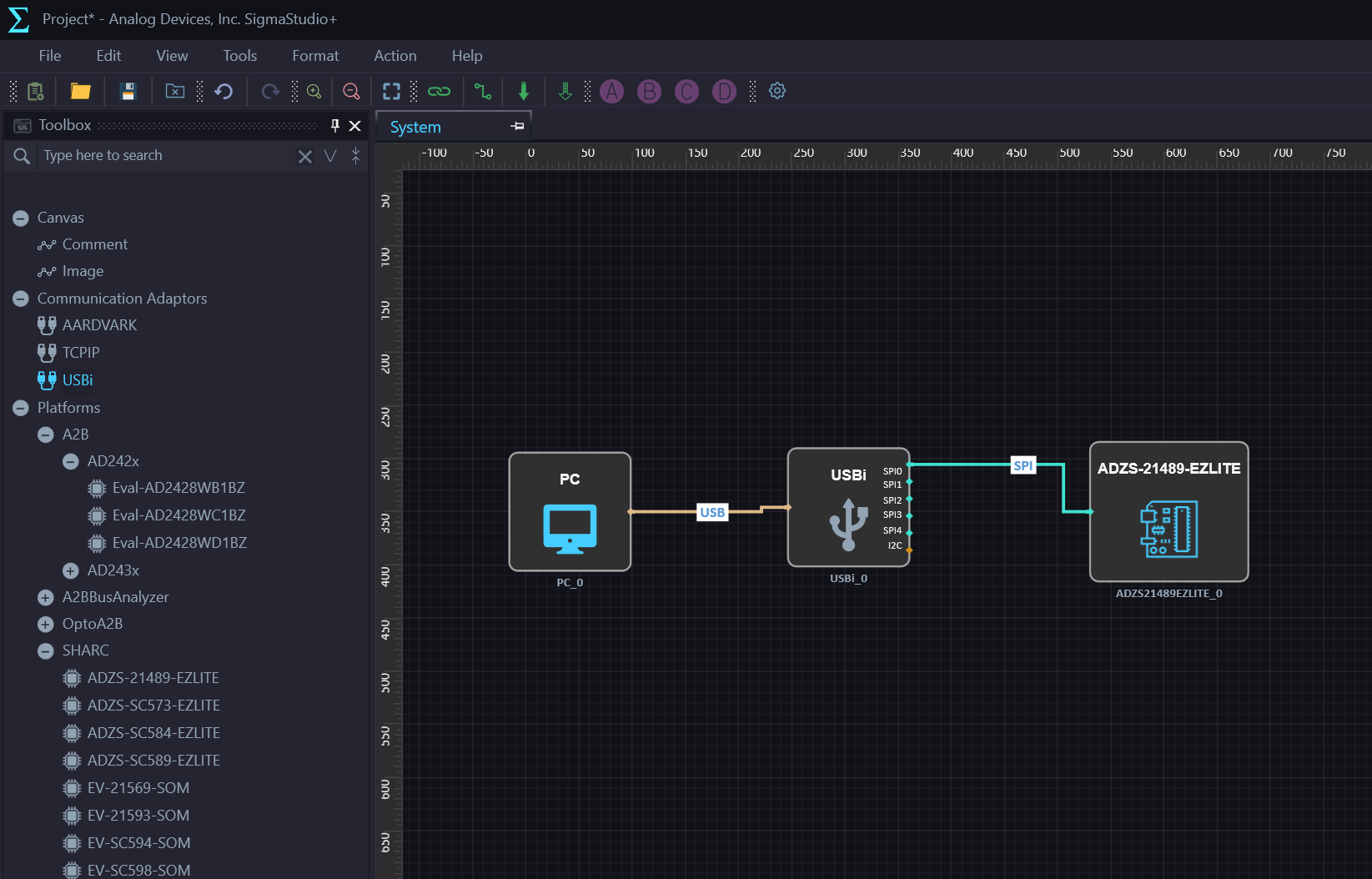
以上,最基础的环境就搭建好了,下一步开始做细节配置。
软件配置
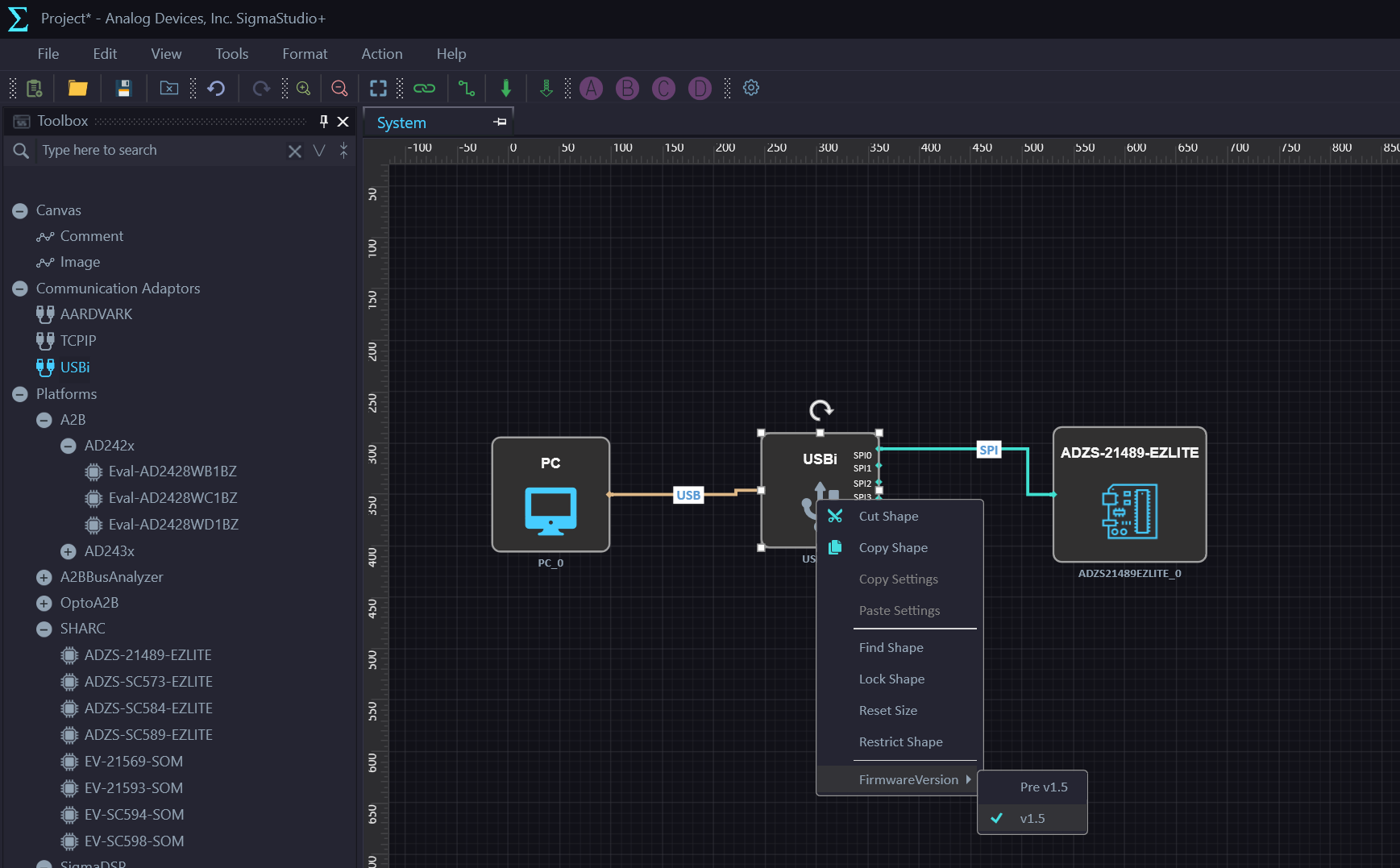
如上图,鼠标右键,选USBi的固件版本,OP的USBi都是最新的1.5版,所以我就选1.5,实测1.5版也是对SS+支持得最好的版本,老款1.4固件的USBi的兄弟们可以来找OP升级固件。
设置好后,我们就要配置21489了,其实新建的这个工程默认就给你大部分都配好了,因为你得硬件就是原厂参考设计,他这个软件里的各种默认参数就是对照你的21489EVB开发板硬件来的,是不是很省事。
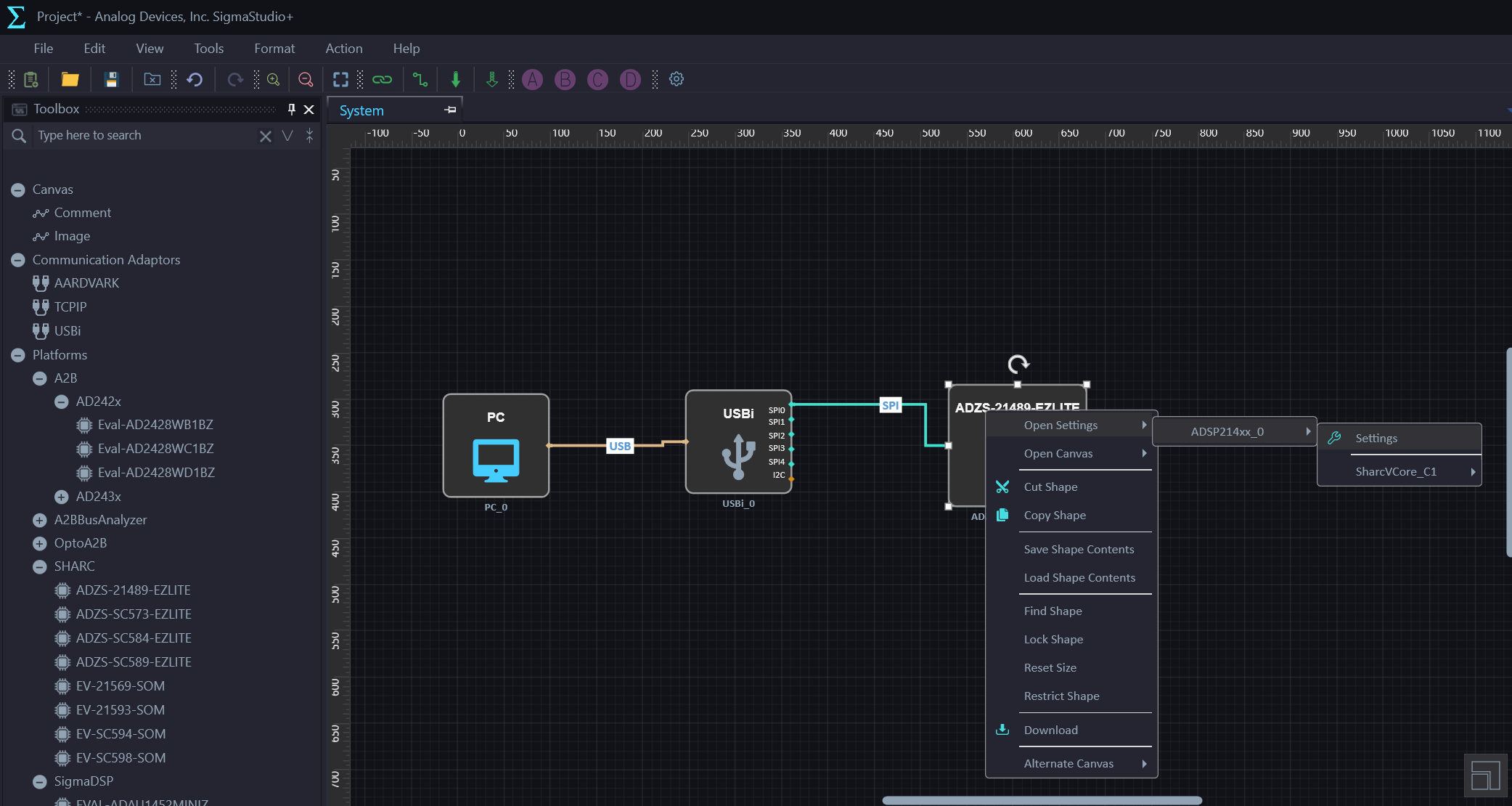
如上图,先设这个Setting:
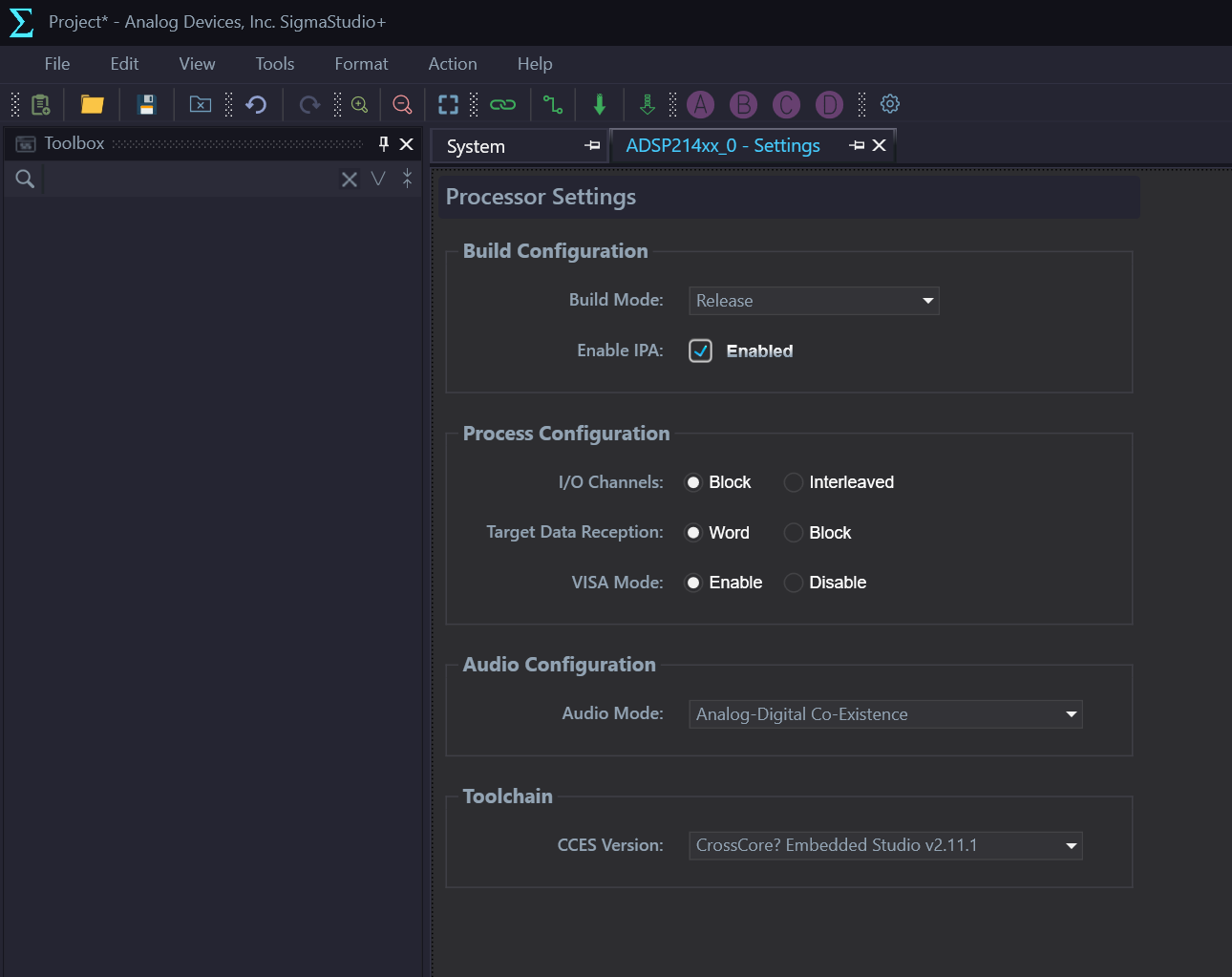
注意,我的FW是在2.11.1版本的CCES下生成的,我装的也是2.11.1,所以我的CCES版本就选2.11.1。
设置完之后,再设置DXE:
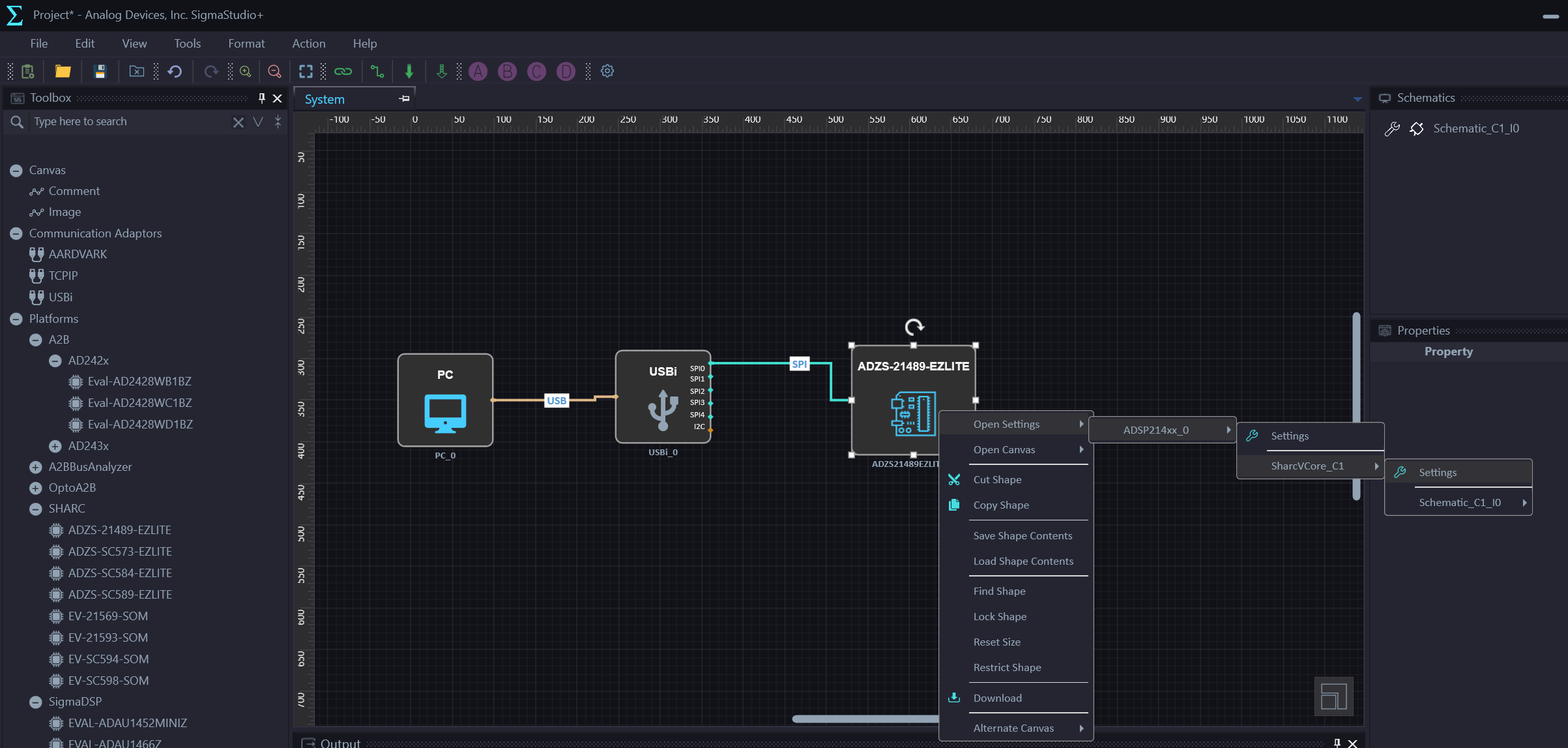
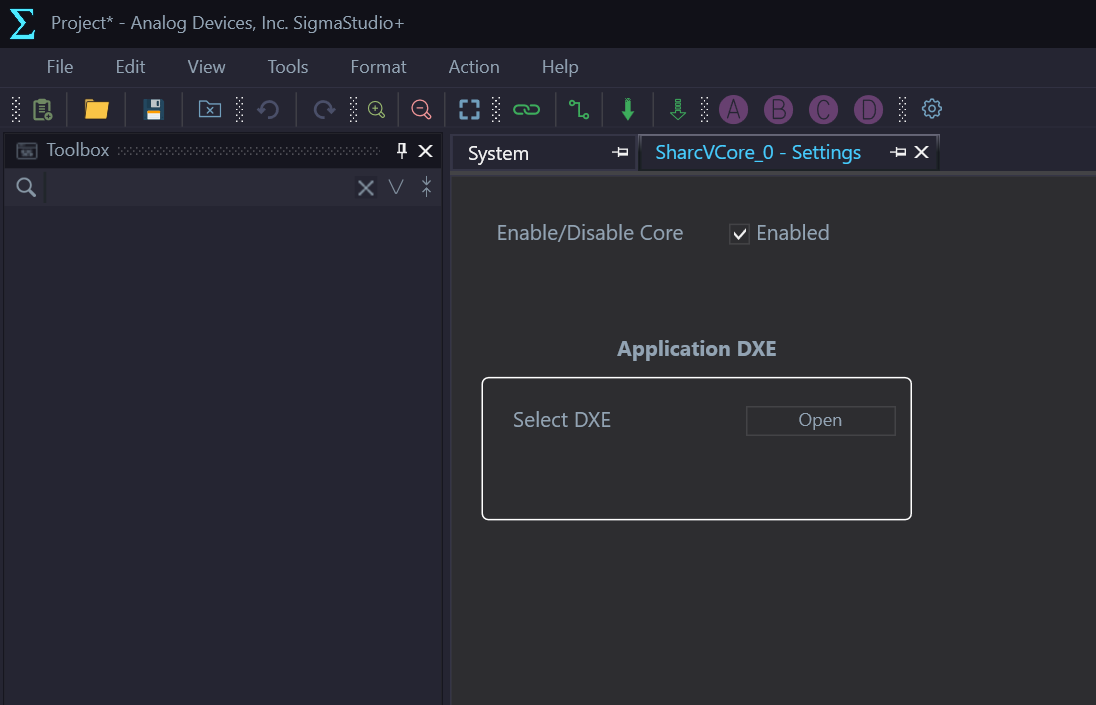
点Open,找到FW的DXE:
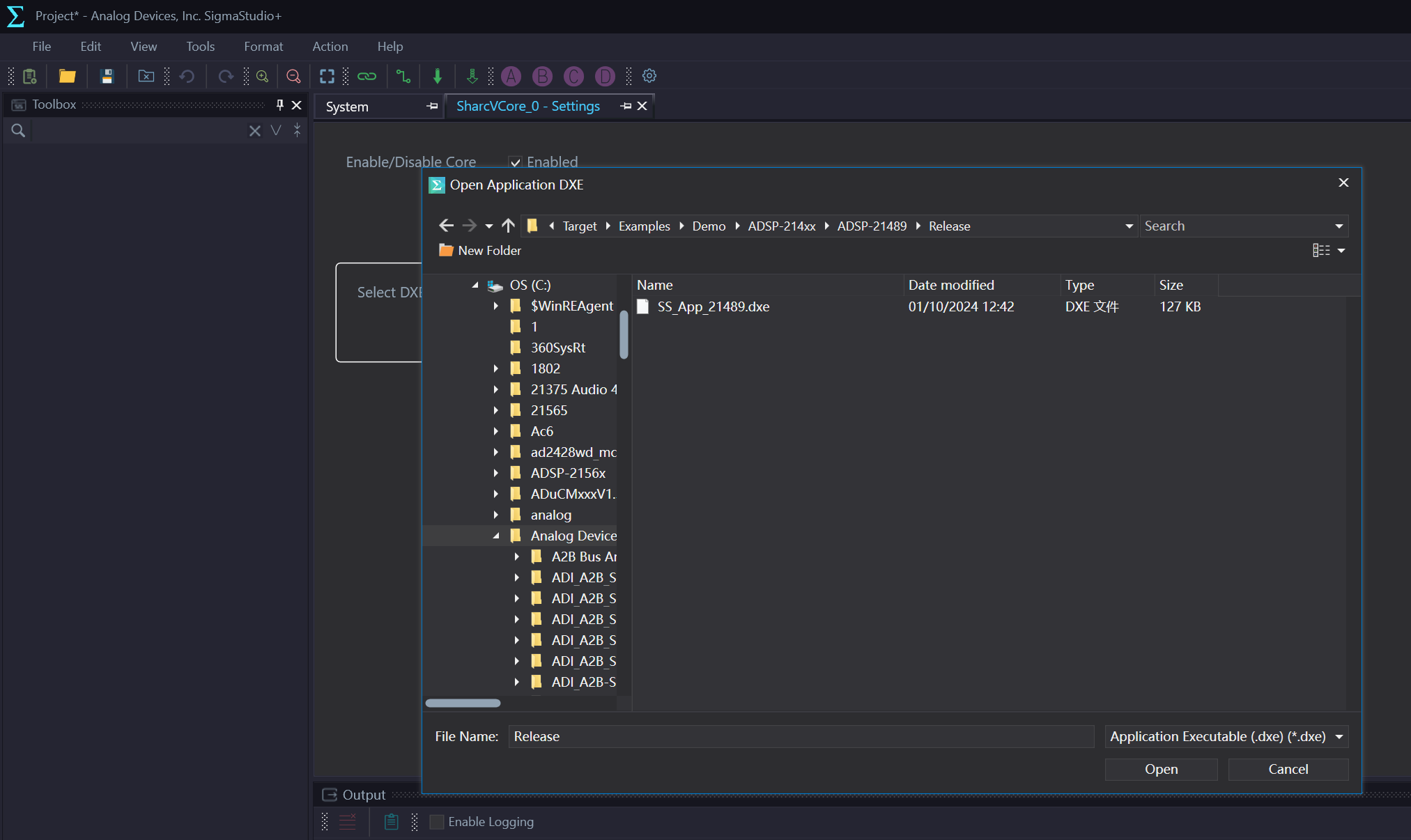
直接选中点Open,就加载好了:
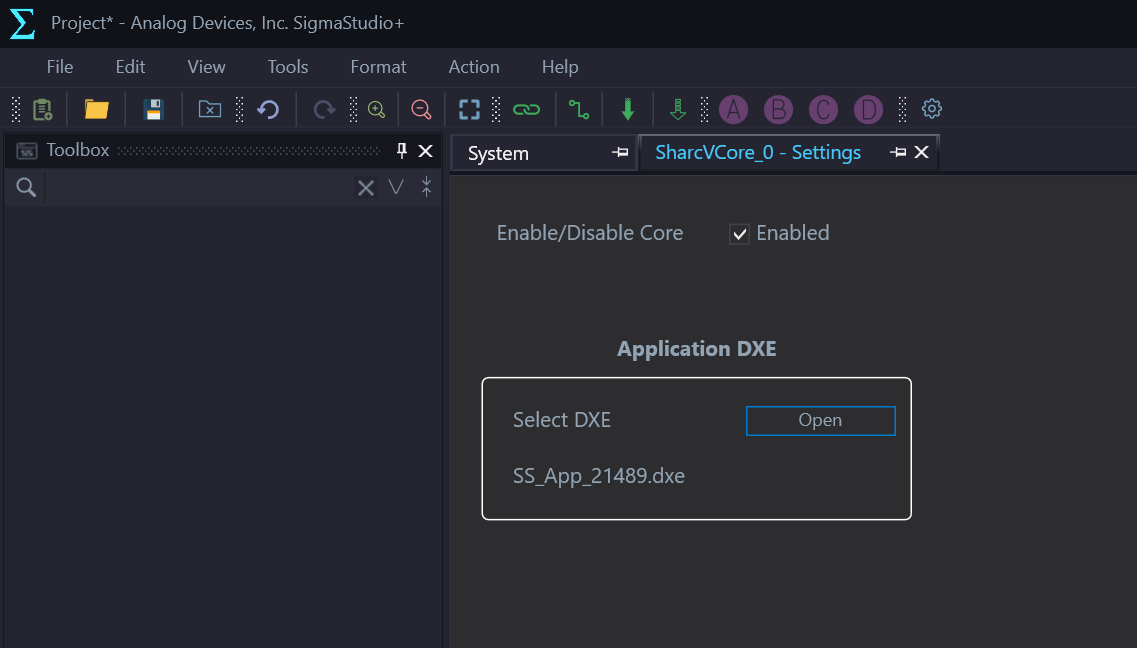
再来看21489的SS+图形化编程程序:
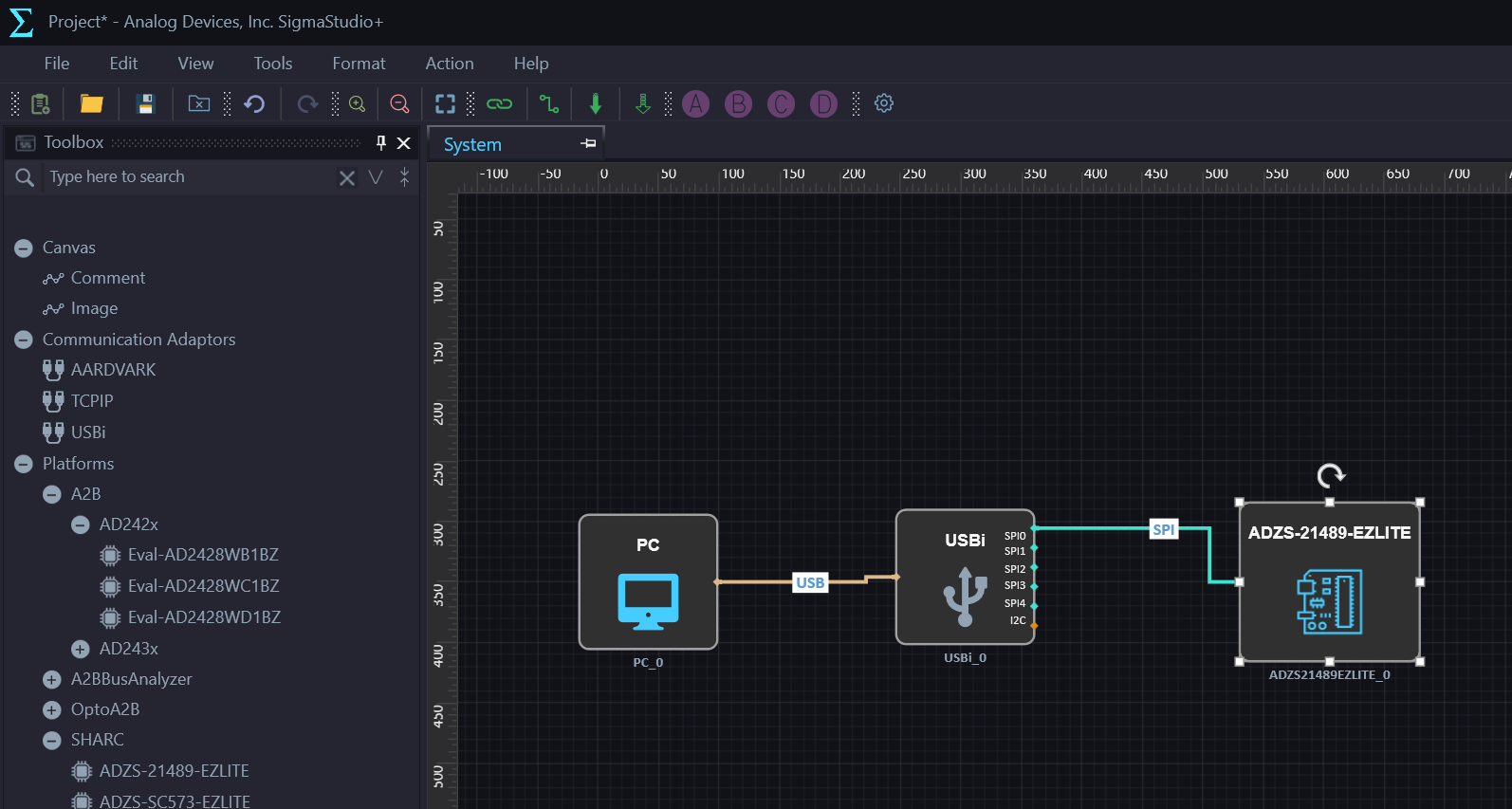
双击这个选中的21489-EZLITE就可以进入了:
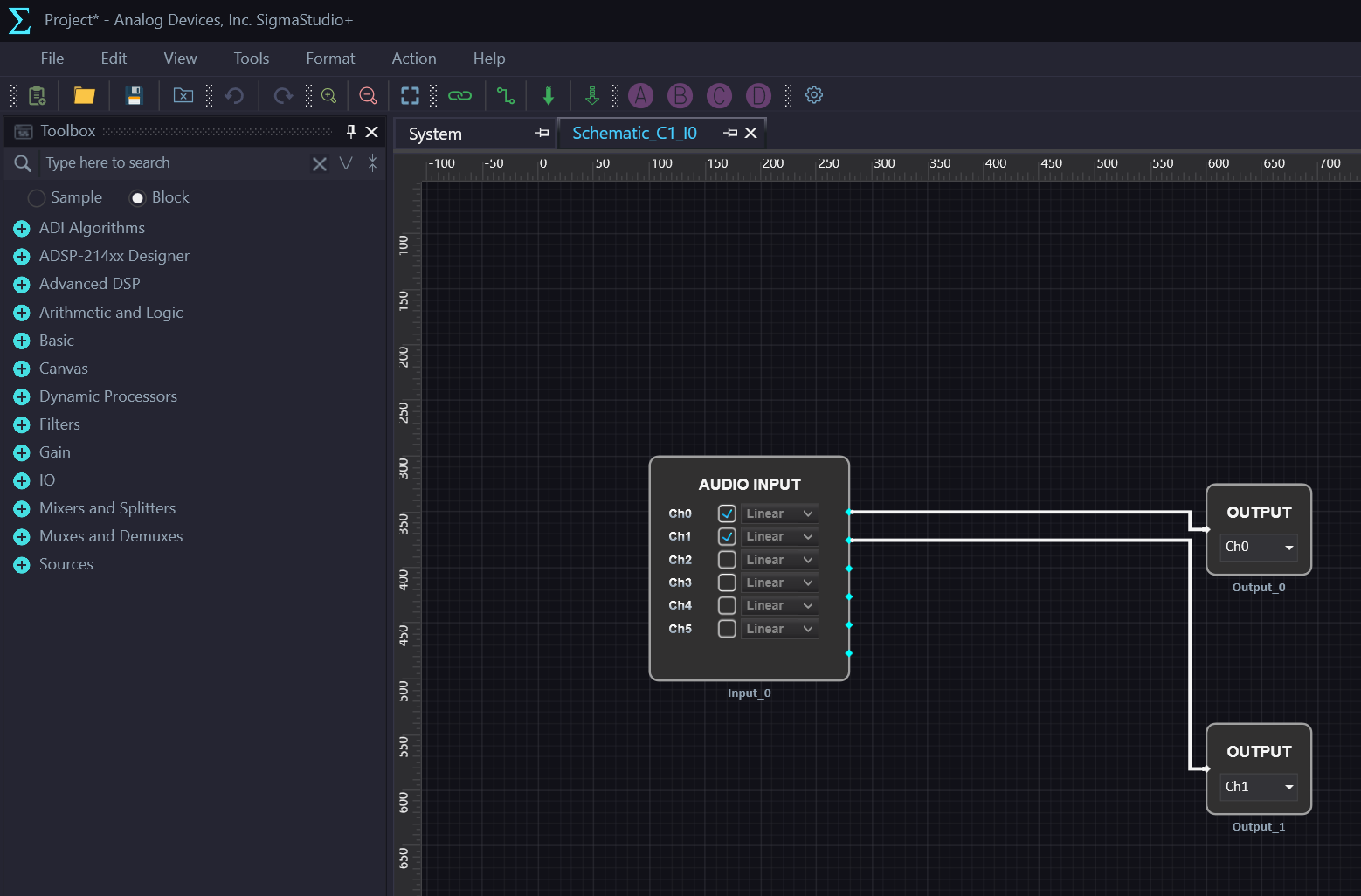
新建工程,他就默认给你设好了一个最基本的,模拟0/1接口输入,模拟0/1接口输出。
这个程序对应板子上是怎么呈现的呢?
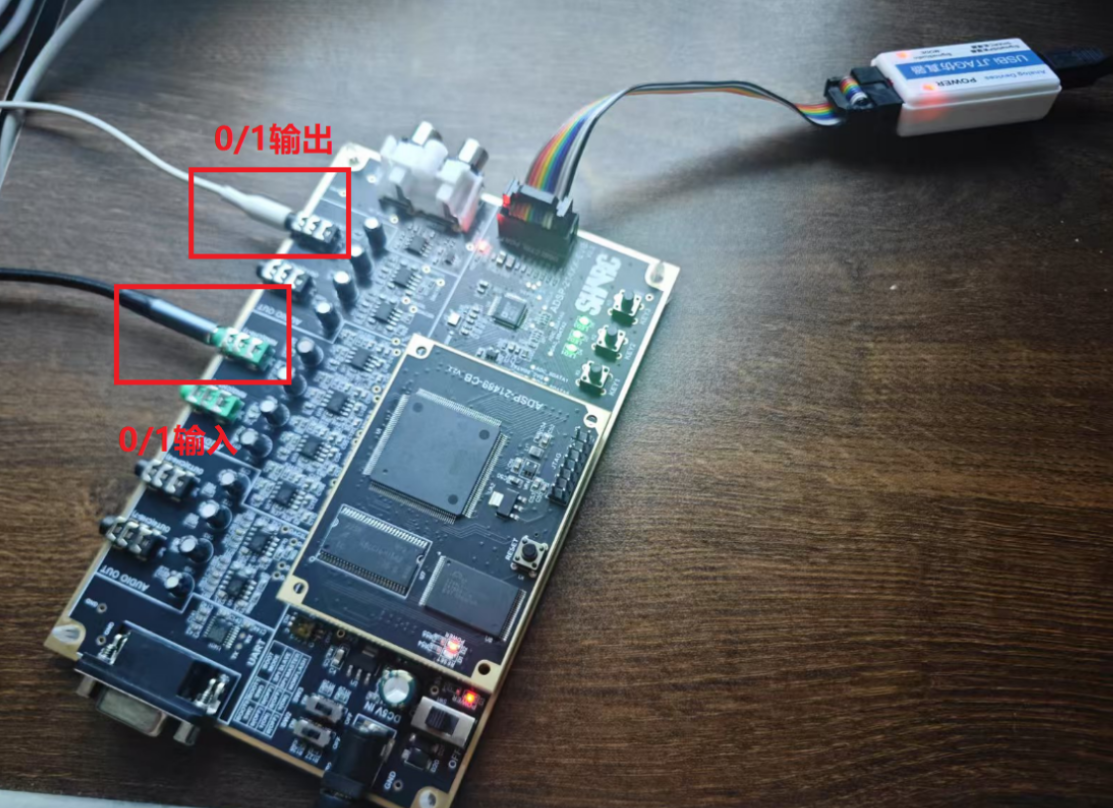
有兄弟问你这个硬件的0/1输入,0/1输出是怎么设定的?那就得从硬件设计,原理图,数据手册来多方佐证,最终得到的硬件和软件对应的序号,开发板上每个接口在SS+里都有软件对应,如下:

板子上的丝印也都写了,记住这张图,后面的SS+开发有大用。
点击在线下载程序:
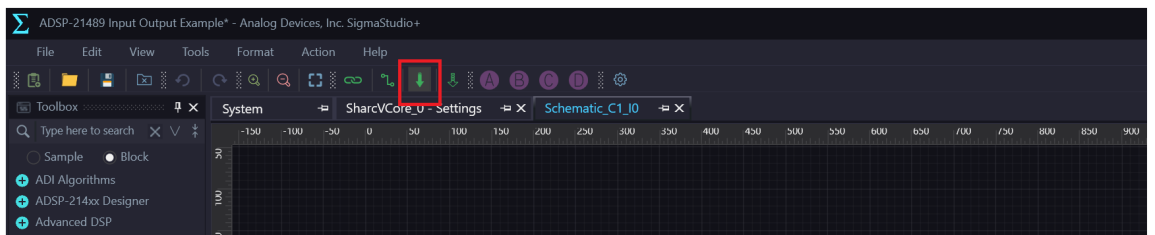
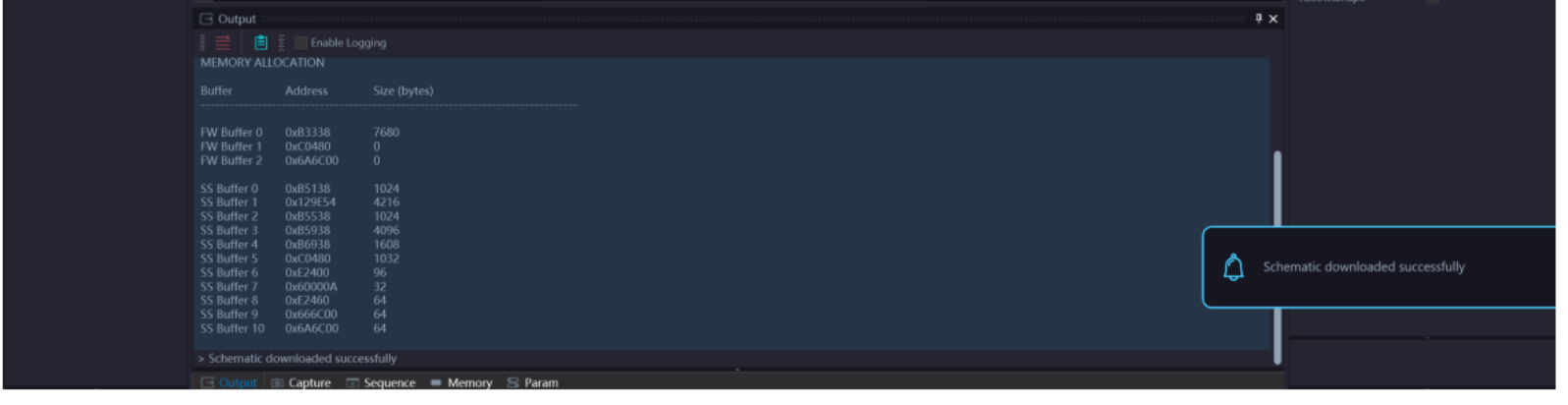
等一小会,他会打印一堆东西,然后显示最右边的下载成功,以及打印页的下载成功。
这个时候开发板上3个灯全亮,也表示程序下载成功了。
注意,这个下载,指的是Down到DSP的SRAM里运行。
这个时候我们对应的开发板上0/1输入接口接手机,模拟音源输入,0/1输出口接耳机,就能从耳机里听到来自手机的音乐了。
后记
软件从0开始配置,就是这么个流程,很容易,搞过一次就全明白了,SS+跟SS一样,主打一个傻白甜,鼠标点点就能开发ADI的SHARC音频DSP啦。
下一章开始把SS+的每个算法模块争取都简单说一说用法。

























 1106
1106

 被折叠的 条评论
为什么被折叠?
被折叠的 条评论
为什么被折叠?










